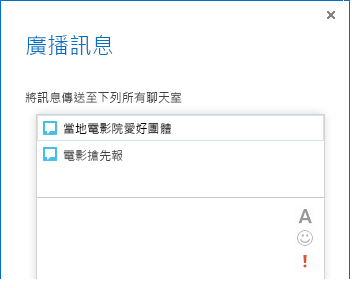如果您要共用的資訊是與一個以上的聊天室相關,則可以廣播訊息 (亦即將一則訊息同時張貼至數個聊天室):
-
在 Lync 主視窗中按一下 [聊天室] 按鈕,再按一下 [追蹤的] 或 [成員屬於] 索引標籤。
-
按住鍵盤上的 Ctrl 鍵的同時,在您要張貼訊息的每個聊天室上按一下。
-
按一下滑鼠右鍵,然後從下拉式功能表選取 [廣播訊息]。
-
在 [廣播訊息] 對話方塊的文字輸入區域中輸入訊息。
-
(選擇性) 也可以執行下列任何一項操作:
-
若要變更整個或局部訊息的色彩、大小、字型類型或格式設定 (斜體、粗體或加上底線),請醒目提示選取的文字,按一下 [字型]圖示,然後進行任何變更。
-
若要新增表情符號,請將游標置於要插入表情符號的位置,按一下 [表情符號] 圖示,再按一下要新增的表情符號。
-
若要將訊息標示為高優先順序,請按一下 [高重要性] 圖示。
-
若要將網址顯示為有效連結,請使用完整位址。
-
-
在鍵盤上按 Enter 鍵。
重要: 一旦您張貼或廣播聊天室訊息,就無法將其刪除。 只要聊天室已啟用,可存取聊天室的任何人都會一直看見您的訊息。

![包含醒目提示 [成員屬於] 和 [追蹤的] 索引標籤的 Lync 主視窗聊天室檢視的螢幕擷取畫面](/images/zh-tw/80f1d2cc-c876-4593-98e2-35902e760cdc)